强大的VimIM
什么是VimIM呢,全名就是Vim Input Method,即Vim下的输入法,也许你已经习惯了Vim的插件能提供很多难以想像的功能,但却从来没有想到可以提供一个输入法,但是你不用怀疑,这是真的,并且这是一个强大的插件,只要你的Vim能显示中文,那么使用这个输入法就没有任何问题。
号外:要是vim不能显示中文怎么办呢,提供一个方法,重新编译vim,加上--multi_byte --iconv选项就行了,当然这个前提是你的系统支持中文,系统中文没有配好请参阅相关发行版的wiki。要是系统能显示,请加入下列行到vim配置文件($HOME/.vimrc)
set enc=utf-8
set tenc=utf-8
set fenc=utf-8
set fencs=utf-8,usc-bom
这个插件继承了Unix的哲学,Keep it simple。使用非常简单,只要把两个文本文件拷到插件目录下就可用了(一般是$HOME/.vim/plugin),这就安装好了,就是一个vim的script,天生跨平台(Windows, Mac, Linux),一个词库文件,词库文件就是自己的输入法(拼音,五笔,四角,音形,DIY),所以只要有vim的地方都能用,两个文本文件构成了一个输入法,简单又强大。
输入法主脚本下载:http://vim.sourceforge.net/scripts/script.php?script_id=2506
词库下载:http://code.google.com/p/vimim/downloads/list
无图无真相,看图
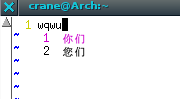
这是我使用五笔打出的效果,好了,下来说说怎么用。
它有两个模式,一个叫vim点石成金,英文字母是石,中文是金,一个快捷键,一下就点石成金。
比如要用拼音输入“我们”,就这样输入:women然后使用点石成金快捷键,CTRL+\,一下就变中文。
上面这个适用于英文输入中偶然插入中文,它还有一个中文输入模式,就可以源源不断输入中文了,这个模式的快捷键是CTRL+6,上面那个图就是在中文输入模式下截的。
这些就是基本的用法,当然由于它是和vim结合的,所以你可以自由的配置它,一切随心所欲。
想改变快捷键,可以啊!自己在vim的配置文件搞定 VimIM Mapping
想同时用好几个词库一起用,拼音五笔一起用,好吧!想法奇特,不过,在vim里奇迹总是可以发生的,下面就是见证奇迹的时刻:
vi 你的码表文件
:r 想要合并的码表文件1
:r 想要合并的码表文件2
……
:sort u
:wq
好了,r就是插入一个文件的内容到当前文件,因为码表文件本身就是文本,可以随意编辑,所以你插入几个都没问题,最后排一下序就行了(如果发现排序不对:VimIM 会自动帮忙排序,省您一份操心。),利用了一下vim的编辑功能,就可以把你的输入法打造的更强大。
对于一般用户来说,上面的功能足够了,但是总有愿意折腾的人,他们的需求也不可预料,不过vimIM还提供了N多的功能,像内码直接输入,比如Unicode内码输入,GBK内码输入,BIG5内码输入,四角数字输入(还有人记得这个不,当年我还有一个有这个索引的字典),还有造词,拼音智能匹配(像微软拼音那种)等,更有人工造词(这个也可以直接改码表文件,反正是文本,这就是unix设计思想的牛B之处,文本是通用的数据交流格式。)
算了,其实这些还只是冰山一角,更多功能参见主页:http://maxiangjiang.googlepages.com/vimim.html
[LFS]安装完成
吼吼,经过两天的努力,LFS的构建工作终于完成了。
先mark一下这个时间,2009.10.17 20:03
于是,从2009.10.15 19:00-2009.10.17 20:03 近50小时的时间,生产出来一linux。
哈哈哈,以前对编译内核是无比的恐怖,没想到这次编居然快了很多,真的不错,都说LFS就编译速度最爽了,果然不假。
介绍一下LFS:
全名是Linux From Scratch,意思是从零开始构建linux系统,整个系统中的工具都是通过现场编译出来的,是真正量身定做的操作系统,不过制作它还是需要一个可以编译程序的linux操作系统,livecd是一个很好的选择,当然正在使用的发行版也可以,不过livecd本身带好了所有的软件包,比较方便。
这个适合对linux有一定了解的人来做,适合想提高运行效率的人来做,适合想深入了解linux的人来做,想研究linux的人,建议都来做一次LFS来加深对linux的理解。
一些资源:
官方网站:http://www.linuxfromscratch.org/
linuxsir:手把手教你如何建立自己的Linux系统(LFS速成手册) (这个是6.3的文档,我是看这个和官方文档结合做出来的)
当前最新版本6.5,这里是官方文档:http://www.linuxfromscratch.org/lfs/view/stable/
ps:刚刚发现貌似编译的内核有点问题,有个驱动模块没有好,隔一段时间提示个错误信息。得去解决一下,然后考虑BLFS,毕竟操作系统是要用的,这个刚做好的LFS还缺很多应用呢!
[LFS]安装进行时
自从今年寒假就想着要做一次LFS的实验,当时信心满满地下好livecd,结果寒假净看电视了,一直没有动手,现在终于下定决心搞一次了,下好了LFS6.3的livecd,因为第一次做,livecd的成功率比较高,而且包含了所有的源码包,不用再去网上下了,比较方便。工作从2009.10.15号晚上7点开始进行,这里大概记录下进程。
从硬盘分了10G出来给LFS用,分好区,挂上去,建好LFS的基地,正式开始LFS之旅。
看别人的说法都是先在虚拟机上做一次,然后有经验了再在真实机器上布署,我觉得还是真实机器效率高些,就直接划个分区给它,就在这开始了,说实话,我以前没有看过LFS的文档,但是据说文档是很详细的,只要你有一定的linux基础,能明白每条命令是干什么用的,然后就照着手册上的命令一路打下去,那也成了,是不是和windows的一路回车法有点像呢!
ps:这篇日志是在livecd自带的桌面环境的SeaMonkey中写的,这也是我在linux下的第一篇日志,而且现在机器的状态是没有windows。
好了,开始记录LFS中的一些杂碎。
2009.10.15 20:10
由于当时做符号链接时ln -sv $LFS/tools / 时少打了后面那个/,把符号链接生成在root目录里面了,导致后面用lfs用户编译时出现Permision denied。重启修改后正常进行。
由于寝室晚上要断电熄灯,故做完第一次生成工具链后就关机了。
2009.10.16
首先调整工具链,没有问题,然后编译安装各种工具,一点问题都没有,只是中间把数字1和字母l搞混过一次,不过很容易就发现错误了。
第一次遇到错误是构建目标系统(第6章)生成glibc时,test出现两个错误,以为哪里命令打错了,就重做了一遍,由于这里的make和make check时间都比较长,花了不少时间,同时也在查资料,文档说其中一个可以ignore,但是另外一个文档上只说是常见错误,没说怎么办,上网google一下,看好几篇都说可以直接ignore,只要后面工具链调整的时候没出现问题,就证明前面的都是正确的。
2009.10.17
接着昨天工作调整工具链,这是最后 一次调整工具链,然后以后编译生成的都是目标系统的组成部分,果然是good luck,没有问题,测试通过,于是开始一项项的编译utilities,好多的啊!
写这篇日志时,正在编译autoconf……
Linux死机了怎么办
使用电脑死机是很正常的事,如果系统负载过大,那么程序不能及时响应,很容易死机的。对于个人用户来说,没什么大 不了的,我强行关机再重启就解决问题了,但是如果是在服务器上呢,且不说服务器需要全天候工作提供服务,不能停止,更重要的是数据的安全,强行关机的话未同步的数据就会丢失,这是不允许出现的情况,那要怎么办呢?
如果是在图形界面下死机的话,不要再依赖任何图形界面的工具,那样只会适得其反,可以先试试文字界面,按ctrl+alt+f2(F1-F6一般都可以),会切换到另外一个虚拟终端,需要一个账号来登入,这时键盘响应可能非常慢,但是是可以响应的,进入后打top命令看一下进程,等这个表刷那么一两次,就可以确定占用资源比较大的进程了,把它kill掉,这样可以解决相当一部分问题。
但是有的时候是比较底层的软件出现问题,那这个方法就不适用了,但是这就引出了这篇文章要说的强强的方法。reisub方法,说具体一点,是一种系统请求,直接交给内核处理。键盘上一般都有一个键,SysRq,和PrintScreen在一个键位上,这就是系统请求的键。这个方法可以在死机的情况下安全的重启计算机,数据不会丢失。
具体操作是,按住Alt+SysRq,再依次按下reisub几个键,按完b系统就会重启。
下面解释一下这个方法:其实 Sys Rq 是一种叫做系统请求的东西,按住 Alt-Print 的时候就相当于按住了 Sys Rq 键,这个时候输入的一切都会直接由 Linux 内核来处理,它可以进行许多低级操作。这个时候 reisub 中的每一个字母都是一个独立操作,他们分别表示:
unRaw 将键盘控制从 X Server 那里抢回来
tErminate 给所有进程发送 SIGTERM 信号,让他们自己解决善后
kIll 给所有进程发送 SIGKILL 信号,强制他们马上关闭
Sync 将所有数据同步至磁盘
Unmount 将所有分区挂载为只读模式
reBoot 重启
这里有个问题要注意一下,最好不要快速连续地按下这几个键,要有间隔,大概是估计每个间隔10秒左右,因为每一步操作都需要时间,而且s键之后因为同步数据比较慢,可以停20秒。
最后一个问题是怎么记住这个方法呢,当然记住了上面说的每一步操作的也可以记住,但是这里有个比较好一点的方法,那就是reisub正好是busier反着写的顺序,而busier这么好记,正好还有系统很繁忙的意思,不错。
这样的话在对付linux死机的时候又多了一个杀手锏。
更多关于sys request的内容请稳步这里。
消失的11天
最近做一个万年历的作业,粗粗了解了下历法,做农历的时候发现农历没有固定的算法,只能查表来计算,中华人民共和国提供了1800-2100三百年间的标准农历供使用,于是一下子限制了我的程序的查询范围。所以想着公历的准确,计算的容易,可是正想着公历算法的好呢,发现了一个问题,那就是以前公历不大完善的时候,也有问题。
比如这个,在linux下打入这个命令(windows限制时间范围是1980-2099,所以看不到这个现象)
crane@debian:~$ cal 9 1752
September 1752
Su Mo Tu We Th Fr Sa
1 2 14 15 16
17 18 19 20 21 22 23
24 25 26 27 28 29 30
cal 9 1752就是查询1752年9月的日历,于是很跌眼镜的发现,2号后面就是14号,少了11天,怎么回事呢?
查了下资料,发现是因为历法调整的问题。
1582年2月,罗马教廷要求从1582 年10月中减去10天,因此1852 年10月4日后面紧跟着就是15日。在意大利、西班牙等国家都这样处理了。其他天主教国家也很快跟着这么做了,但是新教国家不愿意修改,而且希腊等东正教 国家直到20世纪初才修改,所以这个改革在英国及其殖民地(包括美国)在1752年9月才被执行。这样 1752 年9月2日后面跟着的就是1752 年9月14日。 这就是为什么cal会生成上面输出的原因了。
这里有个问题,上面说教廷说的是减去10天,但是刚才发现1752年9月减了11天,这是为什么呢?
这是历法转换的问题,现行公历叫格里历(Gregorian calendar),这是十六世纪的罗马教皇Gregorian XIII (格里十三世)针对当时使用的儒略历 (Julian calendar)进行修订后,于1582年10月开始实行的。所以就出现了上面的1582年10月调整10天的情况。但是由于写cal的是美国人,cal是从AT&T的Unix中出来的,前面说到过,美国跟从英国的历法是从1752年才开始改的,所以不太一样,所以还牵涉了1600-1800年的一些问题。
根本原因是因为1800年以前的闰年计算的问题,我们知道闰年是4年一闰,百年不闰,400年再闰,但是1800年以前(所以不包括1800年)没百年不闰,所以就出现了偏差,比如我们可以看一下
crane@debian:~$ cal 2 1700
February 1700
Su Mo Tu We Th Fr Sa
1 2 3
4 5 6 7 8 9 10
11 12 13 14 15 16 17
18 19 20 21 22 23 24
25 26 27 28 29
crane@debian:~$ cal 2 1600
February 1600
Su Mo Tu We Th Fr Sa
1 2
3 4 5 6 7 8 9
10 11 12 13 14 15 16
17 18 19 20 21 22 23
24 25 26 27 28 29
可以清楚地看到,1600和1700年2月都是29天,一眼看去,想当然的认为多算了17天,其实实际上多算了13天,因为400,800,1200,1600是闰年,2月应该有29天。但是为什么调整的时候只少了11天呢,有个很纠结的原因,由于儒略历 (Julian calendar)公元前闰年的不规则,少算了2个闰年,从13天中去掉2天,所以在cal中看到的是少了11天。
话说回来,做万年历的时候这可是陷阱啊,得小心才是。